Reklāma
Cortana ir viena no Windows 10 visvairāk neizmantotās funkcijas 10 visvairāk aizmirstās Windows 10 funkcijasSistēmā Windows 10 ir daudz funkciju, taču jūs, iespējams, esat aizmirsis dažas no tām. Apskatīsim 10 Windows 10 funkcijas, kuras nevēlaties palaist garām! Lasīt vairāk , taču viņa patiešām var paveikt daudz, ja veltīsit laiku darbam ar viņu. Izmantojot tikai dažas balss komandas, varat atvērt failus, pārvietoties uz vietnēm, mainīt iestatījumus, un vēl daudz vairāk Cortana operētājsistēmā Windows 10: viss, kas jums jāzinaDigitālais palīgs Microsoft Cortana ir Windows 10 neatņemama sastāvdaļa. Vai vēlaties uzzināt, ko Cortana var darīt vai kā Cortana izslēgt? Mums ir atbildes. Lasīt vairāk .
Bet ko darīt, ja ar Cortana vietējām prasmēm jums nepietiek? Ja tas tā ir, jūs priecāsities uzzināt, ka varat izveidot savas pielāgotās Cortana prasmes. Tas prasīs nedaudz darba, bet mēs jums parādīsim, kas jums jāzina.
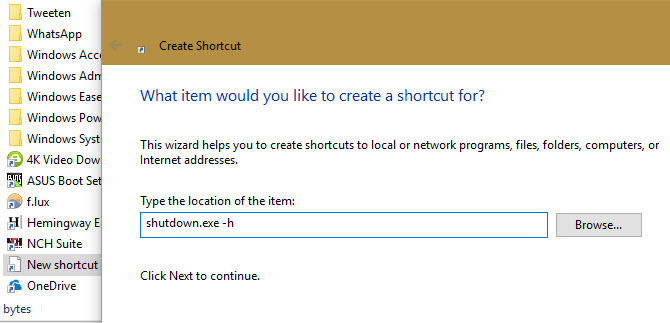
Kā izveidot Cortana komandas operētājsistēmā Windows 10
Lūk, kā jūs varat likt Cortana veikt jaunas darbības, piemēram, datora hibernēšanu.
- Atveriet File Explorer logu un adreses joslā ielīmējiet šādu ceļu:
C:\Users\USERNAME\AppData\Roaming\Microsoft\Windows\Start Menu\Programs - Ar peles labo pogu noklikšķiniet uz tukšas vietas un atlasiet Jauns > Īsceļš.
- Iekš Ierakstiet vienuma atrašanās vietu, ievadiet komandu, kuru vēlaties izpildīt. Piemēram, ievadiet šo, ja vēlaties izveidot komandu datora hibernēšanai:
shutdown.exe -h - Pievienojiet saīsnei nosaukumu, ko teiksit Cortana, lai to palaistu. Hibernācijas dators strādās šeit.
- Klikšķis Pabeigt, tad var teikt "Hei, Kortana, atveriet hibernācijas datoru." Ja tas nedarbojas uzreiz, pagaidiet dažas minūtes, līdz Cortana indeksēs jauno failu.
Jūs varat veikt sarežģītākus uzdevumus, izmantojot pakešfaila rakstīšana Kā izveidot pakešu (BAT) failu piecās vienkāršās darbībāsŠajā rakstā ir aprakstīts, kā izveidot pakešfailu, izmantojot piecas vienkāršas darbības operētājsistēmai Windows. Lasīt vairāk . Kad esat to uzrakstījis un saglabājis ar BAT paplašinājumu, ar peles labo pogu noklikšķiniet uz tā un izvēlieties Izveido saīsni.
Ielīmējiet saīsni tajā pašā vietā:
C:\Users\USERNAME\AppData\Roaming\Microsoft\Windows\Start Menu\ProgramsPārliecinieties, vai tam ir skaidrs nosaukums. Pēc dažām minūtēm jūs varat teikt "Hei, Cortana, atveriet pakešu faila nosaukumu" un viņa izpildīs komandas.
Pārliecinieties, vai izvēlētais nosaukums ir īss un vienkāršs. Cortana var rasties problēmas ar garākiem nosaukumiem. Jums vajadzētu arī izvairīties no nosaukumiem, kas ir tuvu viņas noklusējuma komandām, lai novērstu neskaidrības.
Bens ir MakeUseOf redaktora vietnieks un sponsorētās ziņas vadītājs. Viņam ir B.S. datorinformācijas sistēmās Grove City College, kur absolvējis Cum Laude un ar izcilību savā specialitātē. Viņam patīk palīdzēt citiem, un viņš aizraujas ar videospēlēm kā mediju.